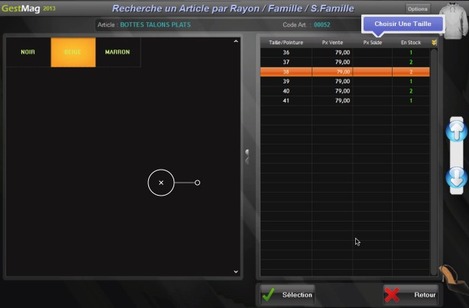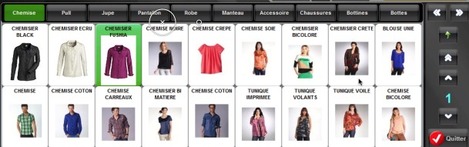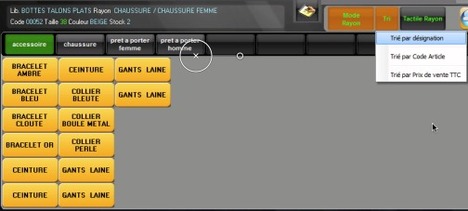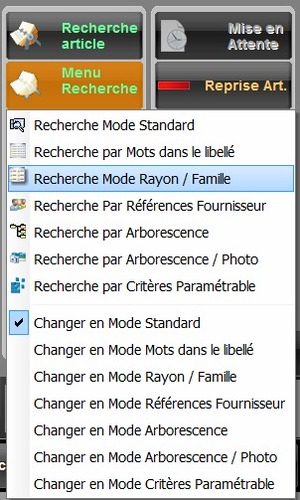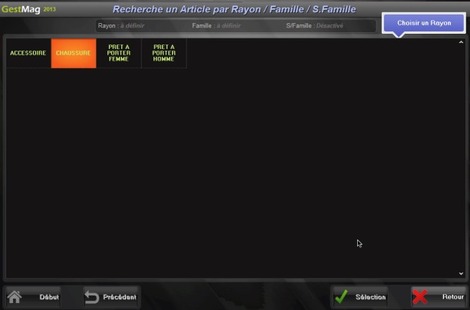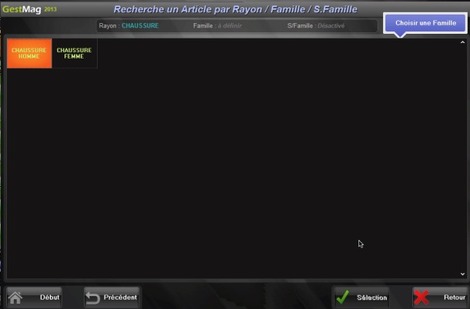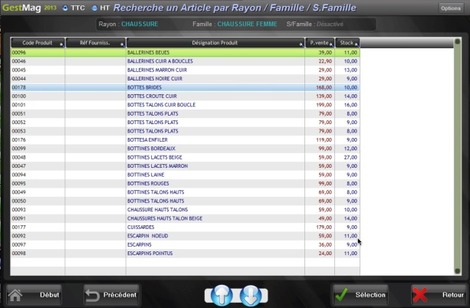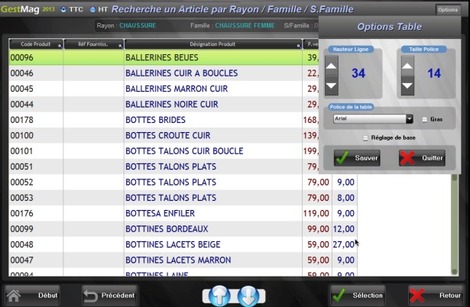La rapidité de saisie est très importante dans un logiciel de caisse, ne serait-ce que pour ne pas faire attendre le client. Si la sélection d'articles est bien faite, ce ne doit pas être un stress pour le vendeur, il peut alors continuer à discuter avec le client sans stresser inutilement pour des questions de logiciel... Le logiciel de caisse Gestmag a toujours proposé de nombreuses méthodes de sélection d'articles : code-barre magasin, code-barre fournisseur, boutons de sélection d'articles entièrement personnalisables, pavé tactile d'articles rempli automatiquement, divers modes de saisie et de recherches, tris, etc. On se dit souvent qu'on n'a pas besoin d'autant de modes de sélection, mais le problème est que chaque commerçant a ses propres méthodes de travail. Gestmag permet donc de s'adapter à vous, et non le contraire. La version 2013 inaugure d'ailleurs un nouveau mode de recherche assez intéressant :
Ce nouveau mode s'appelle "Tactile rayon", il permet de faire une recherche rapide par rayon/famille ou même rayon/famille/sous-famille en utilisant des boutons tactiles.
Il était bien sûr déjà possible de faires des recherches par de ce type (rayon, famille...), mais c'était de manière plus classique, à l'aide de listes standard ou d'arborescence, comme sur la capture d'écran ci-dessous :
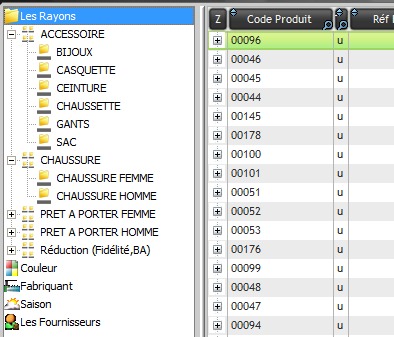
Vous pouviez aussi utiliser le pavé tactile des articles pour ranger vos articles par rayons ou familles, mais d'une part, le pavé tactile est souvent utilisé avec un classement personnalisé, en mettant par exemple les produits les plus vendus en premier, et d'autre part, le pavé tactile d'articles ne comprend qu'un seul niveau d'arborescence, je crois : rayon, famille, ou autre.
Un exemple du pavé tactile des articles en caisse :
Enfin, le "mode rayon" permettait d'afficher tous les articles sur le pavé tactile, classés par rayons. Mais là aussi, il n'était pas possible de classer ensuite les articles par famille, les tris proposés étant : désignation, prix, ou code article.
Un exemple du mode rayon :
Notez quand même que tous les modes de tris et de recherche de Gestmag sont utilisables simultanément ! Il n'y a qu'à appuyer sur un bouton pour passer à un autre mode de recherche, y compris pour le mode que nous allons voir.
Une liste de quelques modes de recherche de Gestmag :
Le mode "Tactile rayon" permet donc de sélectionner facilement son article via une arborescence rayon/famille à base de boutons tactiles, mais ce n'est pas tout, puisque ce mode de recherche a aussi la particularité de prendre toute la place sur l'écran, ce qui est pratique pour une bonne recherche.
En pratique, vous appuyez sur le bouton "Tactile Rayon" et Gestmag vous présente alors tous les rayons sous forme de boutons. Comme nous venons de le voir, ce mode de recherche prend la totalité de l'écran, les boutons sont donc de bonne taille et présentes clairement.
Appuyez sur le bouton du rayon concerné (ou cliquez sur ce bouton, si vous utilisez la souris) et Gestmag présente alors toutes les familles de ce rayon, une fois de plus en occupant tout l'écran et en présentant clairement les familles sous forme de boutons.
Le principe est le même : appuyez sur la bonne famille et Gestmag affiche alors tous les articles de cette famille, sous forme de liste cette fois-ci.
Tant que j'y suis, n'oubliez pas que chaque écran de Gestmag est personnalisable individuellement : police, taille de caractères, style, etc.
L'enchaînement que je viens de décrire peut paraître long, mais il est en fait très rapide : clic sur rayon, clic sur famille, clic sur article. Comme vous avez dû le remarquer, il n'y a pas besoin de valider chaque étape, c'est automatique.
Ce mode de recherche peut aussi gérer les sous-familles. Dans ce cas, une autre étape sera alors présentée. Mais ce n'est pas tout, puisque ce mode gère aussi les tailles/couleurs ! C'est d'ailleurs avec la gestion des tailles/couleurs que ce mode de recherche prendra toute son ampleur.
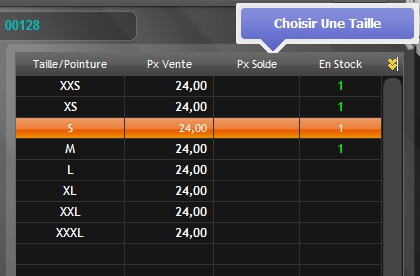
Les couleurs sont alors affichées sur la gauche de l'écran, sous forme de boutons, et les tailles sous forme de liste (avec stock, prix...), sur la droite.
Lorsque vous appuyez sur une couleur, les tailles disponibles dans cette couleur sont affichées sur la partie droite. Il est ainsi très facile de visualiser les stocks pour chaque couleur.